Gruppe FaceTime-samtaler var en gang noe ivrig Apple-fans bare drømt om. Apple opprinnelig forsinket utgivelsen av funksjonen, men fra iOS 12.1 kan du foreta gruppesamtaler med opptil 32 personer, og ja, du kan chatte med Memoji.
Funksjonen fungerer også med MacOS fra MacOS 10.14.1, som ble utgitt sammen med iOS 12.1.

kompatibilitet
Gruppe FaceTime vil fungere med nesten alle iOS-enheter som har iOS 12 installert, men måten det virker avhenger av enheten din. Eldre iOS-enheter vil bli med i Group FaceTime-anrop, om enn å bruke bare lyd.
Enhetene som kan delta i en videosamtale, inkluderer iPhone 6S eller nyere, iPad Pro eller nyere, iPad Air 2 og nyere, og iPad Mini 4. Igjen kan eldre iPhone-, iPad- og iPod Touch-enheter fortsatt delta i en Group FaceTime-samtale, men de vil bare få lyddelen av samtalen.
Ring med FaceTime-appen
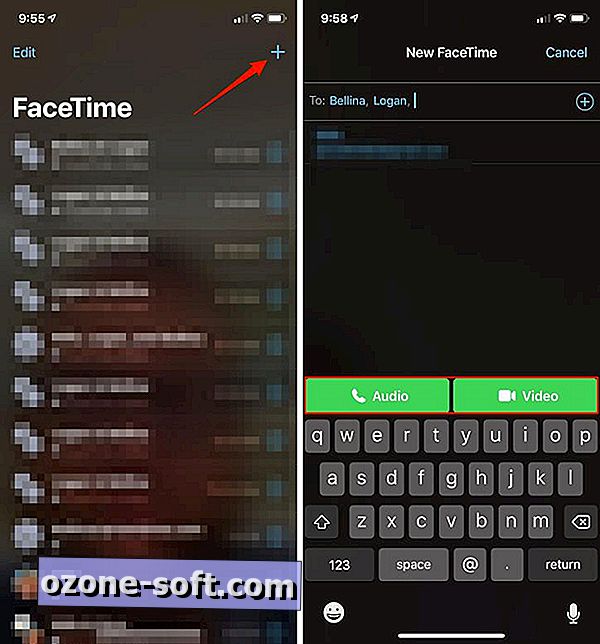
Plasser en samtale ved å åpne FaceTime-appen på iOS-enheten din og trykke på + -tegnet i øverste høyre hjørne. Søk etter kontaktnavn og legg til hvem du vil ringe, og trykk så på enten den grønne lyd- eller videoknappen nederst.
Bruke Meldinger-appen
Å ringe noen via FaceTime har alltid vært mulig i Meldings-appen, men bare i individuelle samtaletråder. Nå vil gruppemeldings tråder ha mulighet til å ringe alle i gruppesamtalen. Men i stedet for automatisk å ringe til alle, sender FaceTime en melding til gruppen, som inkluderer en knapp for å bli med i samtalen. Slik fungerer det:
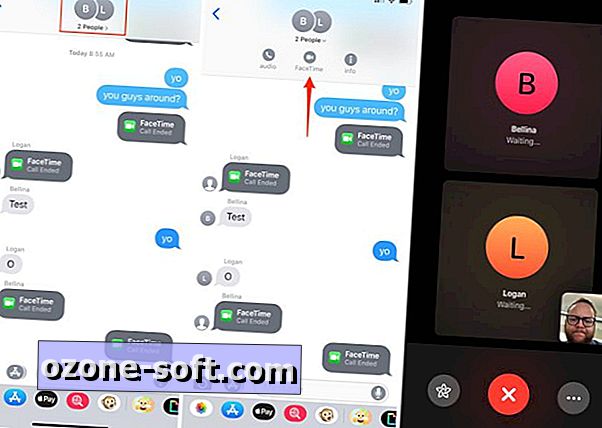
- I en gruppe samtale tråd, trykk på delen øverst på skjermen med kontaktnavnene og bildene.
- En dropdown vil presentere deg med tre alternativer: Audio, FaceTime og Info. Trykk på FaceTime .
- Et FaceTime-gruppesamtale vil da åpne på enheten din, med plassholderbilder for hver person i gruppekatten.
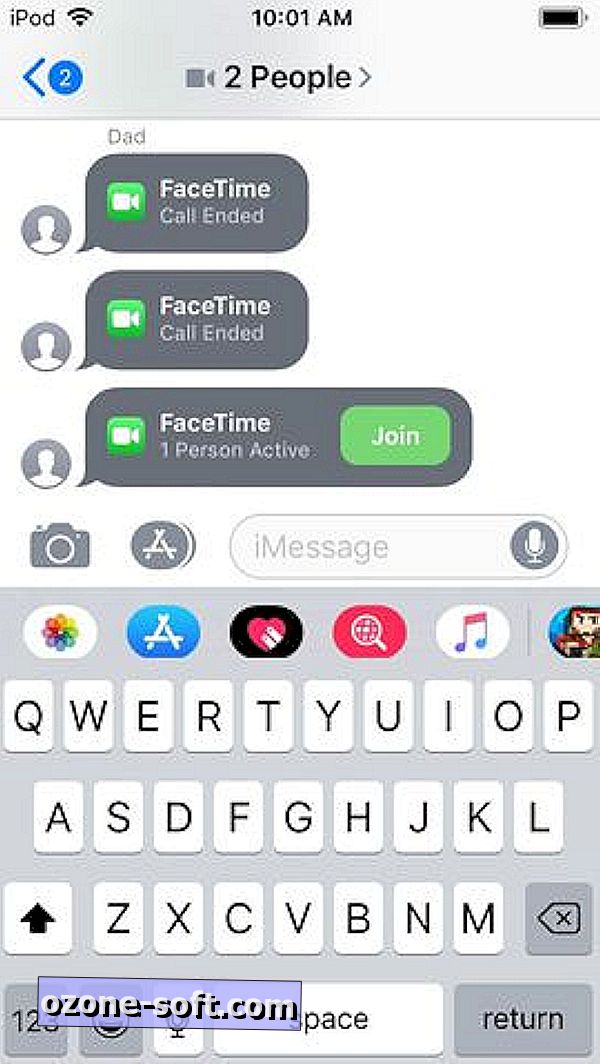
I selve meldingstråden vil andre deltakere se en melding som lar dem få vite at et FaceTime-anrop er startet, med en knapp for å delta i samtalen. Meldingen inkluderer også antall personer som er aktive i samtalen. Hvis noen trenger å forlate anropet, vil knappen for å bli med, forbli aktiv så lenge samtalen er aktiv.
Memoji
Når som helst under en samtale, kan du bytte til en av Apples premade Animoji, eller du kan bruke en av dine personlig opprettede Memoji ved å trykke på knappen med en stjerne på den. Der kan du velge fra forskjellige filtre, legge til tekst eller velge et animert tegn.
Første publisert 19. juli, 17:02 PT.
Oppdatering, 25. januar, 3:35 PM PT: Legger til Memoji-informasjon.














Legg Igjen Din Kommentar